当前位置:首页 > 帮助中心 > 小米笔记本Air 13.3寸指纹版(128GB)如何bios设置u盘启动
小米笔记本Air 13.3寸指纹版(128GB)如何bios设置u盘启动
日期:2021-01-09 | 时间:16:39
小米笔记本Air 13.3寸指纹版(128GB)整体性能都升级了,搭载了Intel Core i5-7200U(2.5GHz/L3 3M)处理器以及NVIDIA GeForce MX150显卡。另外,它还选用了8GB DDR4运行内存以及128GB SSD固态硬盘。但是,你知道这款电脑如何进入BIOS吗?不同的电脑设置BIOS的方法都有点不同,下面就和小编一起来看一下小米笔记本Air 13.3寸指纹版(128GB)如何bios设置u盘启动吧!
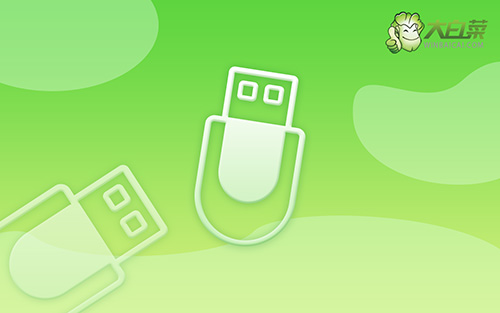
第一步:查询该电脑型号的BIOS设置界面热键
第二步:重启电脑,在出现重启画面时快速按下热键进入BIOS界面,查询结果为F2
第三步:进入BIOS界面后,利用方向键左右移动至BOOT菜单

第四步:在BOOT菜单中,找到U盘选项,并且使用“+”键将其上下移动至第一选项,按下F10保存并退出即可(一般情况下,带有“USB”字眼的选项即为U盘选项)

通过上面的步骤,我们就可以学会小米笔记本Air 13.3寸指纹版(128GB)如何bios设置u盘启动的全部操作了。设置小米笔记本BIOS从u盘启动并不难,我们可以选择BIOS快捷键或者是u盘启动快捷键来设置。

